ArchiveBoxアプリイメージを利用する
ご注意ください
ArchiveBoxを利用し保存したサイトデータは、著作権等に十分注意し、個人利用に止めてご利用ください。
ArchiveBoxアプリイメージインストール手順
シンVPSをご利用中の方
1.「追加申し込み」をクリック
シンアカウントへログインし、「追加申し込み」をクリックしてください。

2.「ArchiveBox」をインストール
「イメージタイプ」における「アプリケーション」タブより「ArchiveBox」をクリックしてください。
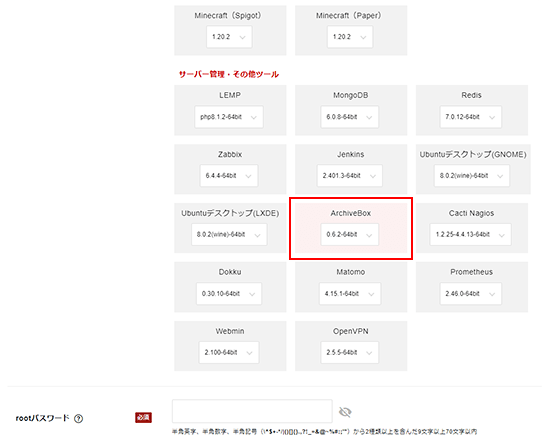
お申し込み・お支払いを完了することでサーバーへ自動でインストールされます。
接続準備
パケットフィルターの設定
VPSパネルの「パケットフィルター設定」から、パケットフィルター設定を「ONにする(推奨)」に設定した上で、「Web」のフィルタールール設定を追加してください。
パケットフィルターの設定は下記マニュアルからご確認ください。
パケットフィルターの設定について
ArchiveBoxサーバー情報の確認
ArchiveBoxへの接続方法と管理者パスワードの変更方法
1.URLにログイン
「ArchiveBoxサーバー情報の確認」で確認したURLにアクセスし、「Basic Auth User」と「Basic Auth Password」を入力し、「ログイン」ボタンをクリックしてください。
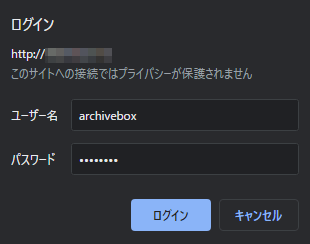
2.「ADMIN」をクリック
画面右上の「ADMIN」をクリックしてください。

3.管理者ログイン
「ArchiveBoxサーバー情報の確認」で確認した「ArchiveBox Admin username」と「ArchiveBox Admin password」を入力し、「Log in」ボタンをクリックしてください。

4.「ACCOUNT」をクリック
画面右上の「ACCOUNT」をクリックしてください。

5.パスワードを変更
パスワードを入力し、「CHANGE MY PASSWORD」ボタンをクリックしてください。
| Old password | 現在のパスワード(ArchiveBox Admin password) |
|---|---|
| New password | 新しいパスワード |
| New password confirmation | 新しいパスワードの確認 |

6.設定完了
完了すると、パスワード変更完了のメッセージが表示されます。
左上のArchiveBoxアイコンをクリックしてトップページに戻ります。

ウェブページをアーカイブする
1.「ADD+」をクリック
「ADD+」ボタンをクリックしてください。

2.アーカイブするページURLを入力する
アーカイブするページのURLを入力してください。
入力が完了したら、「Add URLs and archive+」ボタンをクリックしてください。

アーカイブが始まるとロード画面が表示されます。

3.アーカイブ結果
アーカイブが完了するとresult画面が表示されます。
左上のArchiveBoxアイコンをクリックしてトップページに戻ります。

4.アーカイブ一覧
トップページにアーカイブ一覧が表示されます。

アーカイブを閲覧する
1.ページタイトルをクリック
アーカイブ一覧から閲覧したいページのタイトルをクリックしてください。

2.形式を選択
いくつかの形式でアーカイブが取得されているので、閲覧したい種類をクリックしてください。

3.閲覧
形式を選択するとアーカイブページの内容がページ下部に表示されます。
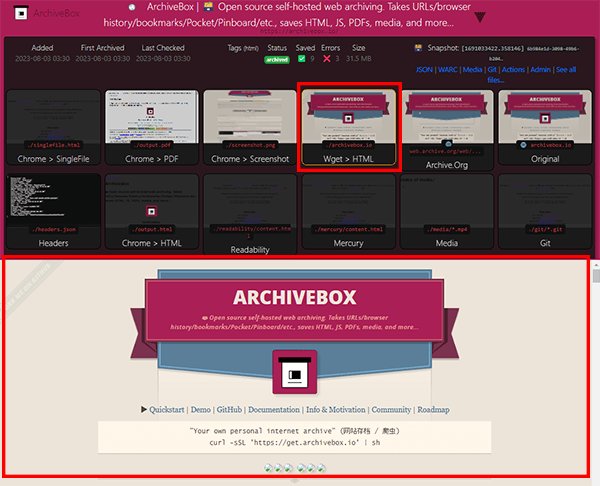
4.新しいタブでの表示
黒地・赤文字部分をクリックすると新しいタブでページが表示されます。
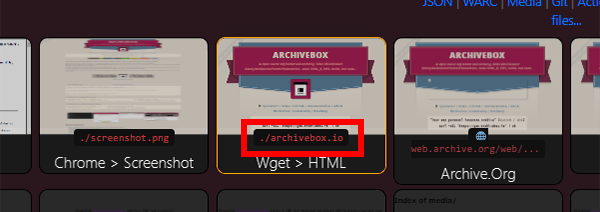
URLを確認すると、アーカイブされたページを表示していることが確認できます。

アーカイブを削除する
1.SNAPSHOTSをクリック
「ArchiveBox」から「SNAPSHOTS」をクリックするとアーカイブ一覧の一番左にチェックボックスが表示されます。
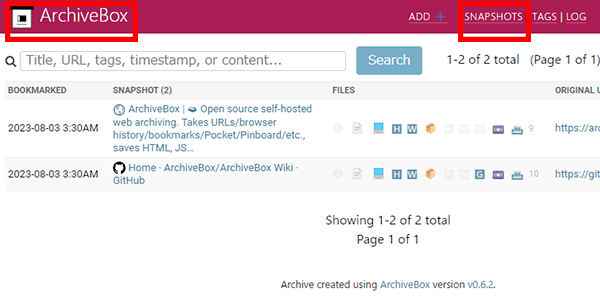
2.削除対象を選択しDelete
削除したいアーカイブのチェックボックスにチェックを入れ、「Delete」ボタンをクリックしてください。
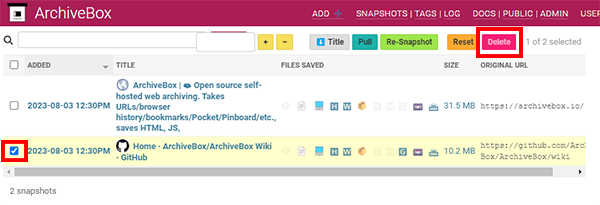
3.削除前の確認
選択に間違いがなければ「OK」ボタンをクリックしてください。

4.削除完了
アーカイブが削除され、アーカイブ一覧に戻ります。




